
Практическая работа 14 Тема: Создание отчетов
Часть 1
Цель: научиться создавать отчеты на основе запросов;
Студент должен:
уметь:
создавать отчет, используя систему компоновки данных;
создавать запрос с помощью конструктора;
задавать параметры запроса;
проводить настройку отчета.
Ход работы
Постановка задачи
Необходимо создать отчет «Реестр документов оказание услуги». Этот отчет будет выводить список существующих в БД документов Оказание услуги в порядке их дат и номеров.
Выбор данных из одной таблицы
Зайти в режиме Конфигуратор.
Открыть конфигурацию.
Добавить Отчет
Имя – РеестрДокументовОказаниеУслуги
Расширенное представление – Список оказанных услуг.
4. Создать основу для построения отчета – схему компоновки данных (нажать кнопку «Лупа»). Платформа сама создаст макет, содержащий схему компоновки данных и откроет конструктор.
Добавить новый набор данных – запрос.
В появившемся окне нажать кнопку «Конструктор запроса».
В окне конструктора запроса:
- в качестве источника данных для запроса выбрать объектную таблицу документа ОказаниеУслуги;
- выбрать поля таблицы в нужном порядке двойным щелчком мыши: Склад, Мастер, Клиент, Ссылка.
Перейти на закладку «Объединения/Псевдонимы» и указать, что поле Ссылка будет иметь псевдоним Документ.
Перейти на закладку «Порядок», указать, что результат должен быть упорядочен по значению поля Документ.
Нажать «ОК». В отчет по практической работе поместить скриншот запроса. Проанализировать текст запроса.
5. Перейти на закладку «Настройка». Создать стандартные настройки, определяющие, как будет выводиться информация в отчет.
Иерархическая структура отчета может содержать в различных сочетаниях три основных элемента:
- группировка – для вывода информации в виде обычного линейного отчета;
- таблица – для вывода информации в виде таблицы;
- диаграмма – для вывода информации в виде диаграммы.
В дереве структуры отчета выделить элемент Отчет и вызвать его контекстное меню, выбрать Новая группировка:
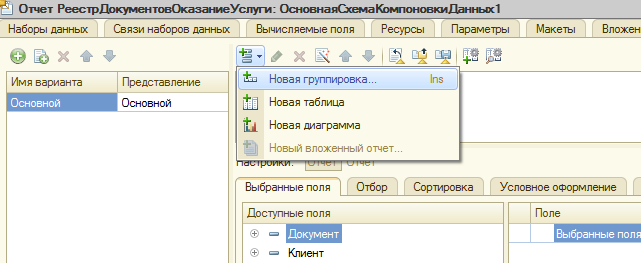
В окне выбора поля группировки нажать «ОК» (в группировке будут выводиться детальные записи из ИБ).
В структуре отчета появится группировка «Детальные записи».
На закладке «Выбранные поля» перенести мышью из списка доступных полей те поля, которые будут выводиться в отчет:
- Документ;
- Склад;
- Мастер;
-Клиент.
Закрыть конструктор схемы компоновки данных.
6. На закладке «Подсистемы» отметить отображение отчета в подсистеме Оказание услуг.
7. Запустить «1С:Предприятие» в режиме отладки, проверить работу отчета.
Отчет должен содержать реестр документов Оказание услуги.
Двойным щелчком мыши на поле «Документ» можно открыть исходный документ или вызвать через контекстное меню «расшифровки», содержащие дополнительные действия по расшифровке значений, находящихся в этом поле.
Постановка задачи
Необходимо создать отчет «Рейтинг услуг», содержащий информацию о том, выполнение каких услуг принесло ООО «На все руки мастер» наибольшую прибыль в указанном периоде.
Выбор данных из двух таблиц
8. Зайти в режиме Конфигуратор.
9. Открыть конфигурацию.
10. Добавить Отчет
Имя – РейтингУслуг
11. Создать основу для построения отчета – схему компоновки данных (нажать кнопку «Лупа»). Платформа сама создаст макет, содержащий схему компоновки данных и откроет конструктор.
Добавить новый набор данных – запрос.
В появившемся окне нажать кнопку «Конструктор запроса».
В окне конструктора запроса:
- в качестве источника данных для запроса выбрать объектную таблицу Номенклатура и виртуальную таблицу регистра накопления Продажи.Обороты.
Чтобы исключить неоднозначность имен в запросе, переименовать таблицу Номенклатура в спрНоменклатура:
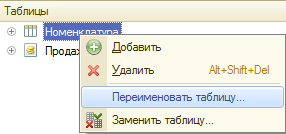
В список полей перенести поля СпрНоменклатура.Ссылка и ПродажиОбороты.ВырускаОборот из этих таблиц:
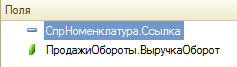
12. Перейти на закладку «Связи».
Так как в запросе участвуют несколько таблиц, требуется определить связь между ними. Значение измерения «Номенклатура» регистра Продажи должно быть равно ссылке на элемент справочника Номенклатура.
Снять флажок «Все» у таблицы ПродажиОбороты и установить его у таблицы спрНоменкалтура.
Тем самым задали тип связи Левое соединение – в результате запроса будут включены все записи справочника Номенклатура и те записи регистра Продажи, которые удовлетворяют условию связи по полю Номенклатура.
13. Перейти на закладку «Условия».
Установить отбор, чтобы группы справочника Номенклатура не попадали в отчет. Открыть таблицу спрНоменклатура, перетащить мышью поле ЭтоГруппа в список условий, установить флажок «Произвольное» и написать в поле «Условие» следующий текст:

Второе условие – выбранный элемент должен являться услугой. Это Простое условие. Перетащить мышью поле ВидНоменклатуры в список условий.

14. Перейти на закладку «Объединения/Псевдонимы».
Указать представление элемента: Ссылка – псевдоним Услуга, поле регистра – псевдоним Выручка:

15. Перейти на закладку «Порядок».
Указать, что результат запроса должен быть отсортирован по убыванию значения поля Выручка.
16. Закончить создание запроса – кнопка «ОК». В отчет по практической работе поместить скриншот запроса. Проанализировать текст запроса.
17. Перейти на закладку «Ресурсы».
В отчете необходимы итоговые значения выручки для каждой услуги. Для этого нужно определить поля ресурсов отчета.
Нажать кнопку «>>», чтобы конструктор выбрал все доступные ресурсы, по которым можно вычислять итоги (ресурс Выручка).
18. Перейти на закладку «Параметры».
Параметры используются в отчете для задания начала и конца отчетного периода (условия отбора).
Первая особенность: дата содержит время с точностью до секунды.
Чтобы избавить пользователя от ввода времени:
дважды щелкнуть в ячейке Тип, соответствующей параметру НачалоПериода. Нажать кнопку выбора «…» и в окне отредактировать тип данных:
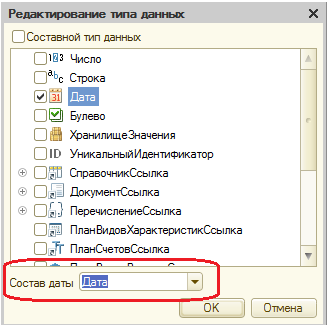
Вторая особенность: по умолчанию время в дате установлено 00:00:00. Если пользователь задаст период отчета с 01.10.2014 по 20.10.2014, итоги будут рассчитаны с начала дня 01.10.2014 00:00:00 по начало дня 20.10.2014 00:00:00. Таким образом, данные за 20-ое число в расчет не войдут.
Добавить новый параметр ДатаОкончания. Задать тип значения параметра – Дата. Как и для параметра НачалоПериода указать состав даты – Дата.
Для параметра НачалоПериода задать заголовок – Дата начала.
Для параметра КонецПериода установить флажок «Ограничение доступности». В поле «Выражение» написать выражение для расчета значения параметра:

Для параметра ВидНоменклатуры в ячейке «Значение» по кнопке выбора «…» указать значение из списка – Услуга.
